MKV
- 1. MKV auf Geräte abspielen+
-
- 1.1 MKV auf Apple TV abspielen
- 1.2 MKV auf Samsung TV abspielen
- 1.3 MKV auf Sony TV abspielen
- 1.4 MKV auf LG TV abspielen
- 1.6 MKV auf xbox one abspielen
- 1.8 MKV auf ipad abspielen
- 1.9 MKV auf Android phone abspielen
- 1.11 MKV in vlc abspielen
- 1.12 MKV in windows media player abspielen
- 1.13 MKV abspielen auf Mac
- 1.14 MKV Player
- 1.15 MKV in iTunes
- 2. MKV zu Andere Formate konvertieren+
-
- 2.1 MKV zu MP4 konvertieren
- 2.2 MKV zu MP3 konvertieren
- 2.3 MKV zu M4V konvertieren
- 2.5 MKV zu AVI online konvertieren
- 2.7 MKV zu DVD konvertieren
- 2.8 MKV zu MOV konvertieren
- 2.9 MKV zu VOB konvertieren
- 2.10 MKV zu DIVX konvertieren
- 2.12 MKV zu MPEG2 konvertieren
- 2.13 MKV zu MPEG4 konvertieren
- 2.15 MKV zu M2TS konvertieren
- 2.16 MKV zu AVCHD konvertieren
- 2.19 MKV zu VCD konvertieren
- 3. Andere Formate zu MKV konvertieren+
- 4. MKV bearbeiten& Andere Tipps+
-
- 4.1 Untertitel von MKV extrahieren
- 4.2 Untertitel zu MKV hinzufügen
- 4.3 SRT zu MKV hinzufügen
- 4.4 MKV Video komprimieren
- 4.5 Größe der MKV Dateien reduzieren
- 4.6 MKV metadata bearbeiten
- 4.7 MKV ohne Schall
- 4.8 MKV video player für android
- 4.9 MKV Konverter für mac
- 4.10 MKV player mac
- 4.11 2D zu 3D MKV Konverter
- 4.12 Remux mkv
- 4.13 MKV encoder
- 4.14 MKV zu FCP Mac konvertieren
- 4.15 MKV zu TV mit chromecast streamen
- 4.16 MKV zu imovie importieren
- 4.18 Kostenloser MKV Converter
- 4.19 Top 3 MKV Cutter
- Laden Sie UniConverter herunter, um Videos zu konvertieren:
M4V in MKV umwandeln: Wie kann man M4V in MKV schnell konvertieren
Konvertieren von Videos von einem Format zum anderen für den ultimativen Genuss sollte kein Luxus sein, aber eine Notwendigkeit. In diesem Artikel, wir werden die Konvertierung von M4V in MKV schnell und einfach ausführen.
Im Allgemeinen, Sie können ein besseres Erlebnis auf PC, HDTV oder auf Geräte mit flexibler Wiedergabe genießen, die unterstützt MKV anders als M4V. Wenn Sie keine Codierungs- oder Decodierungstechniken verstehen, ist Videokonvertierung für Sie eine wissenschaftliche Arbeit. Glücklicherweise, Es gibt viele Videokonverter, die auf dem Markt verfügbar sind, um auf Ihre Bedürfnisse anzupassen. Und hier Wondershare UniConverter (UniConverter (originally Wondershare Video Converter Ultimate) für Mac) wird aufgrund seiner hohen Qualität, Effizienz und Einfachheit Merkmale empfohlen. Damit, das Konvertieren von M4V-Videos in oder aus jedem Format ist nur ein Kinderspiel für Sie. Nun Lassen Sie uns durch den detaillierten Prozess gehen, nur 3 einfache Schritte.
- Teil 1. Wie konvertiert man M4V zu MKV mit Wondershare UniConverter
- Teil 2. Erweiterte Kenntnisse über M4V und MKV
Teil 1. Wie konvertiert man M4V zu MKV mit Wondershare UniConverter
Gratis Download für das M4V in MKV Videokonvertierungsprogramm:
 Wondershare UniConverter
Wondershare UniConverter

- Konvertieren Sie Videos in über 1000 Formate, einschließlich MP4, AVI, WMV, FLV, MKV, MOV und mehr
- Bearbeiten, verbessern & Personalisiere deine Videos
- Brennen und individualisieren Sie Ihre DVD mit kostenlosen DVD-Menüvorlagen
- Videos von 10.000 Vvideo-Sharing-Webseiten herunterladen oder aufnehmen
- Die vielseitige Toolbox beinhaltet das Reparieren von Video-Metadaten, GIF-Maker, das Übertragen von Video auf TV, VR-Konverter und Bildschirm-Rekorder
- Unterstütztes OS: Windows 10/8/7/XP/Vista, mac OS 10.15 (Catalina), 10.14, 10.13, 10.12, 10.11, 10.10, 10.9, 10.8, 10.7, 10.6
Schritte zum Konvertieren von M4V in MKV mit Wondershare UniConverter:
Schritt 1 Laden Sie M4V-Dateien in den M4V-zu-MKV-Videokonverter.
Um M4V-Dateien in das Programm zu importieren, Sie können die Datei direkt in den Konverter ziehen und ablegen, oder gehen Sie zu Registerkarte Konvertieren und wählen Sie dann die Dateien hinzufügen-Taste, um deine M4V-Dateien zu hinzufügen. Die Stapelkonvertierung wird unterstützt, so dass Sie mehr als eine Mediendatei in das Programm importieren und im Batch konvertieren können.

Schritt 2 Wählen Sie MKV als Ausgabeformat.
Gehen Sie auf die Zielausgabeformat Abschnitt und klicken Sie auf den Dropdown-Taste, Sie sehen eine Dropdown-Liste mit den Registerkarte von Kürzlich, Video und Audio. Um einfach das MKV-Format auszuwählen, gehe zu Video > MKV und wählen Sie die spezifische Auflösung rechts aus.
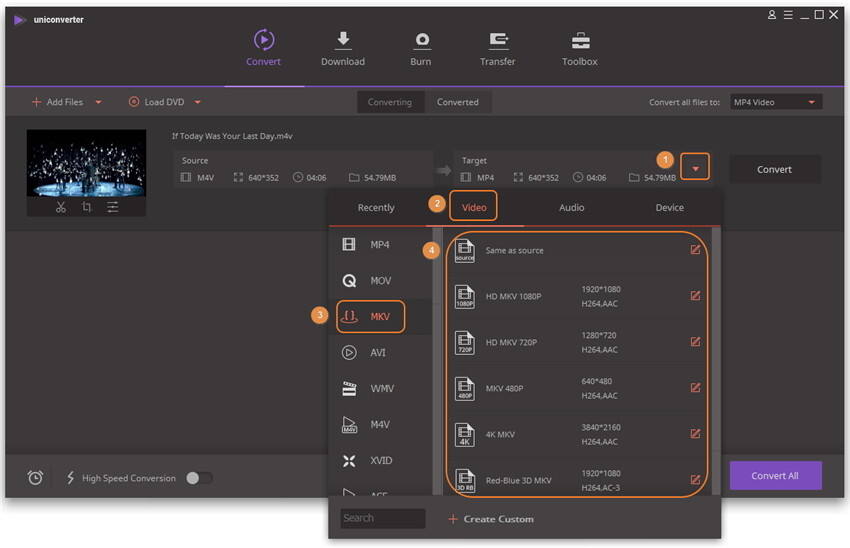
Schritt 3 Starten Sie die Konvertierung von M4V zu MKV.
Um die Konvertierung zu starten, drücken Sie einfach Konvertieren oder Konvertieren alle Taste und lassen Sie diesen Videokonverter den Rest erledigen. Es ist sehr effizient und der Fortschrittsbalken zeigt Ihnen die verbleibende Zeit. Nach Abschluss der Konvertierung, Sie können das Breitbild und scharfe Bild in HDTV oder Ihre MKV-Player auf dem Sprung genießen.
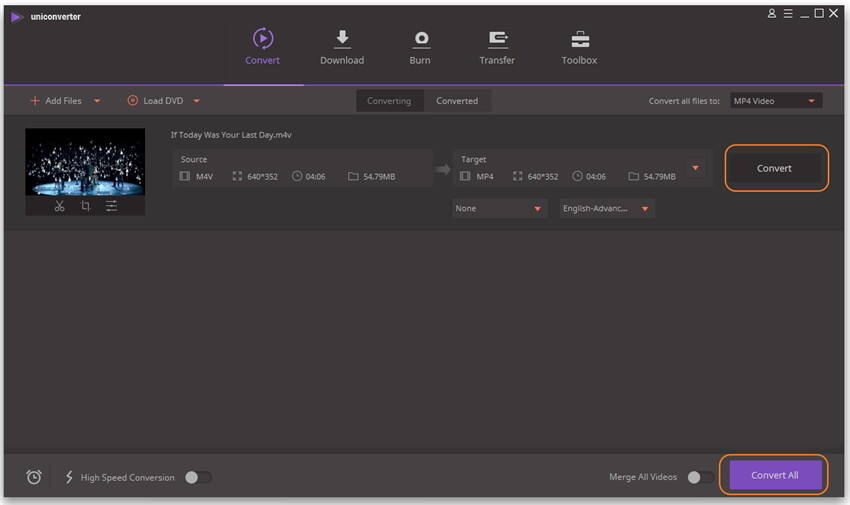
Bitte sehen Sie sich das Video-Tutorial an, um M4V in MKV zu konvertieren:
Teil 2. Erweiterte Kenntnisse über M4V und MKV
![]()
M4V ist ein Standard-Dateiformat für die beliebten Apple iPod-Geräte. Beim Kauf oder Download von Filme, TV-Sendungen oder Musikvideos von iTunes, Sie werden feststellen, dass sie immer die Dateierweiterung .M4V tragen und durch FairPlay Policy von Apple geschützt sind. Gegenwärtig, die gekauften M4V-Dateien können nur die Wiedergabe auf iTunes und iOS-Geräten wie iPod, iPhone, iPad mit der Autorisierung unterstützen.
![]()
MKV, ein offenes Standard-Multimedia-Containerformat, kann eine unbegrenzte Anzahl von Audio-, Video-, Bild- oder Untertitelspuren in einer Datei enthalten. Es soll als gemeinsames Format zum Speichern von häufig verwendeten Multimedia-Inhalten dienen, wie Filme oder TV-Sendungen. Nun, Sie sehen es häufig in HD-Videos verwendet, und kann aufgrund seiner relativ kleinen Dateigröße problemlos über das Internet gestreamt werden.
Gratis Download zum M4V zu MKV Konverter






